Kā sinhronizēt piezīmes no iPhone uz Mac 2022. gadā
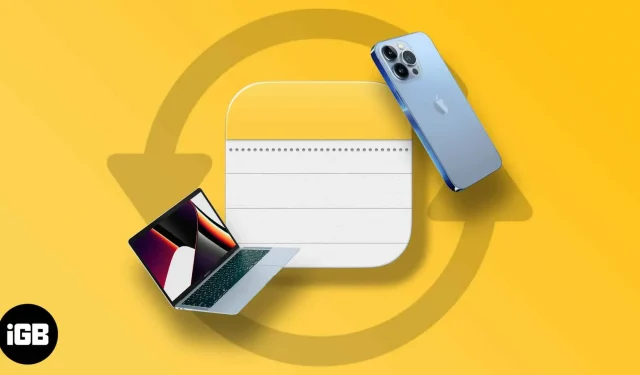
Ātru piezīmju veikšana iPhone tālrunī ir lielisks veids, kā pierakstīt idejas vai atgādinājumus, atrodoties ceļā. Bet ko darīt, ja vēlaties piekļūt tām pašām piezīmēm no sava Mac datora?
Par laimi, ir vairāki veidi, kā sinhronizēt piezīmes no iPhone uz Mac — ar un bez iCloud. Ļaujiet man iepazīstināt jūs ar dažādām tālāk norādītajām metodēm.
Pirms Notes sinhronizēšanas no iPhone uz Mac:
- Pārliecinieties, vai jūsu Apple ID ir vienāds abās ierīcēs.
- Pārliecinieties, vai jūsu iPhone un Mac ir izveidots savienojums ar internetu.
Kā sinhronizēt iPhone piezīmes ar Mac, izmantojot iCloud
iCloud ir viens no vienkāršākajiem veidiem, kā sinhronizēt piezīmes starp iPhone un Mac. Turklāt jūsu piezīmes tiks automātiski sinhronizētas visās ierīcēs, kurās esat pierakstījies ar to pašu iCloud kontu. Viss, kas jums jādara, ir pārliecināties, vai jūsu ierīcēs ir iespējota iCloud Notes sinhronizācija.
I. Jūsu iPhone tālrunī:
- Dodieties uz iestatījumiem.
- Pieskarieties [jūsu vārds] → iCloud.
- Ieslēdziet piezīmes.
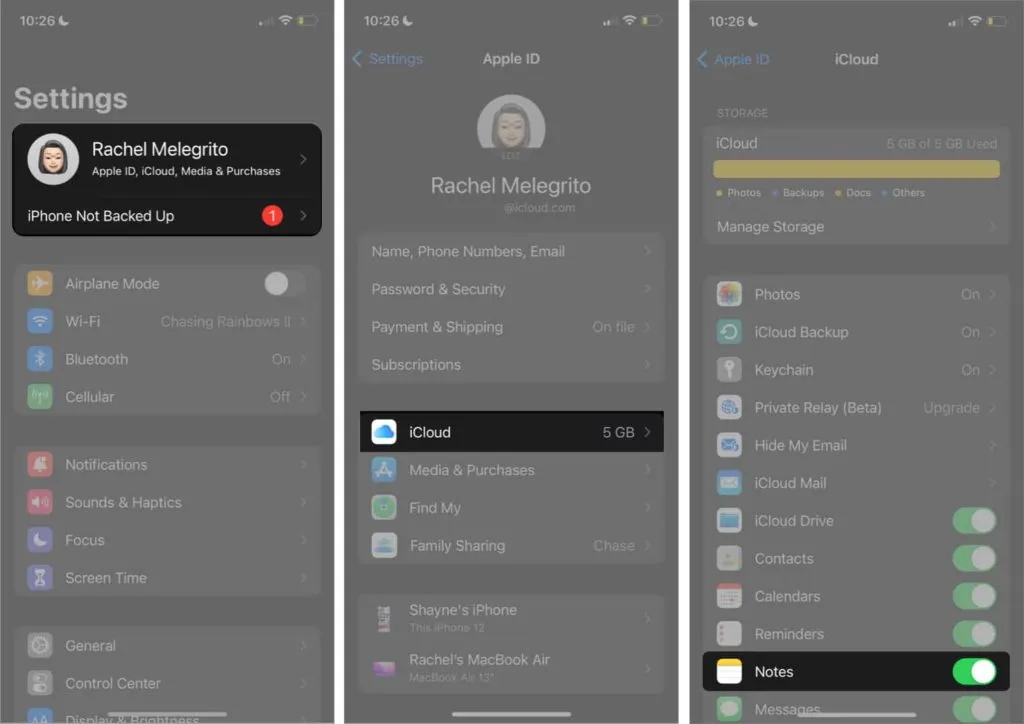
Tagad visas piezīmes, kuras veicat savā iPhone, tiks automātiski sinhronizētas ar jūsu iCloud. Tomēr jums ir jāiespējo arī iCloud sinhronizācija programmai Notes operētājsistēmā Mac.
II. Jūsu Mac datorā:
- Dodieties uz Sistēmas preferences → Apple ID.
- Kreisajā rūtī atlasiet iCloud → atzīmējiet “Piezīmes”.
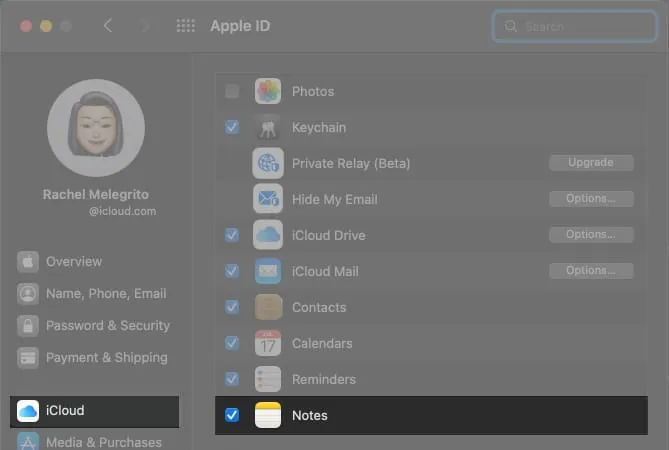
Varat arī iestatīt to tieši no Mac datora lietotnes Notes.
- Atvērt piezīmes.
- Izvēlņu joslā noklikšķiniet uz “Piezīmes” → “Konti”.
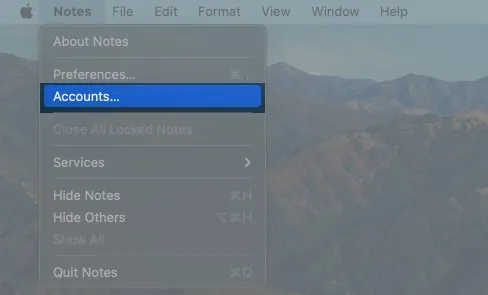
- Kreisajā rūtī atlasiet iCloud → ritiniet uz leju un atzīmējiet opciju Piezīmes.
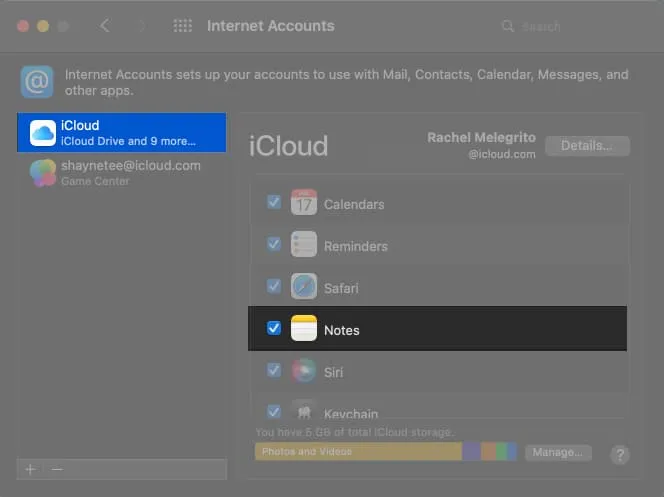
Ja konstatējat, ka jūsu piezīmes netiek sinhronizētas, jūsu iPhone iPhone noklusējuma konts, iespējams, nav iestatīts uz iCloud. Lai pārbaudītu, atveriet Iestatījumi → Piezīmes → Pārbaudiet, vai noklusējuma konts ir iCloud.
Papildus piezīmju sinhronizēšanai savās ierīcēs varat darīt to pašu ar Safari grāmatzīmēm, kalendāriem, atgādinājumiem un citiem.
Kā sinhronizēt Apple Notes no iPhone uz Mac bez iCloud
Lai gan iCloud sinhronizācija ir vienkāršākais veids, kā piekļūt savām piezīmēm dažādās ierīcēs, ir arī citi veidi, kā to izdarīt bez iCloud palīdzības.
I. Sinhronizējiet piezīmes no iPhone uz Mac, izmantojot trešās puses e-pasta kontu.
Kamēr jūsu piezīmes tiek saglabātas lokāli jūsu iPhone tālrunī vai iCloud, varat tās saglabāt trešās puses e-pasta kontā, piemēram, Gmail.
Piezīme. Tādējādi tiek izveidota īpaša vieta Apple Notes atlasītajam trešās puses kontam.
Ja vēl neesat to izdarījis, vispirms iOS lietotnei Notes jāpievieno trešās puses e-pasta konts, piemēram, Gmail.
- Atveriet Iestatījumi → Piezīmes.
- Noklikšķiniet uz Konts → Pievienot kontu.
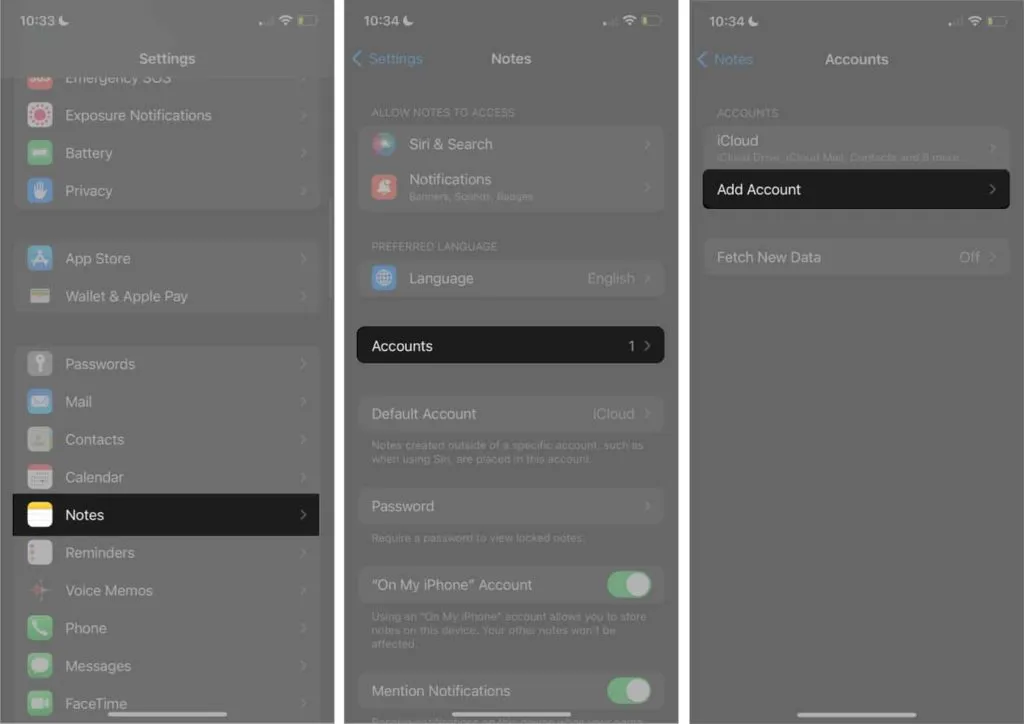
- Izvēlieties e-pasta kontu → Turpināt.
- Pierakstieties savā kontā.
- Pēc tam dodieties uz “Konts” → izvēlieties savu e-pasta kontu.
- Pārliecinieties, vai piezīmes ir iespējotas.
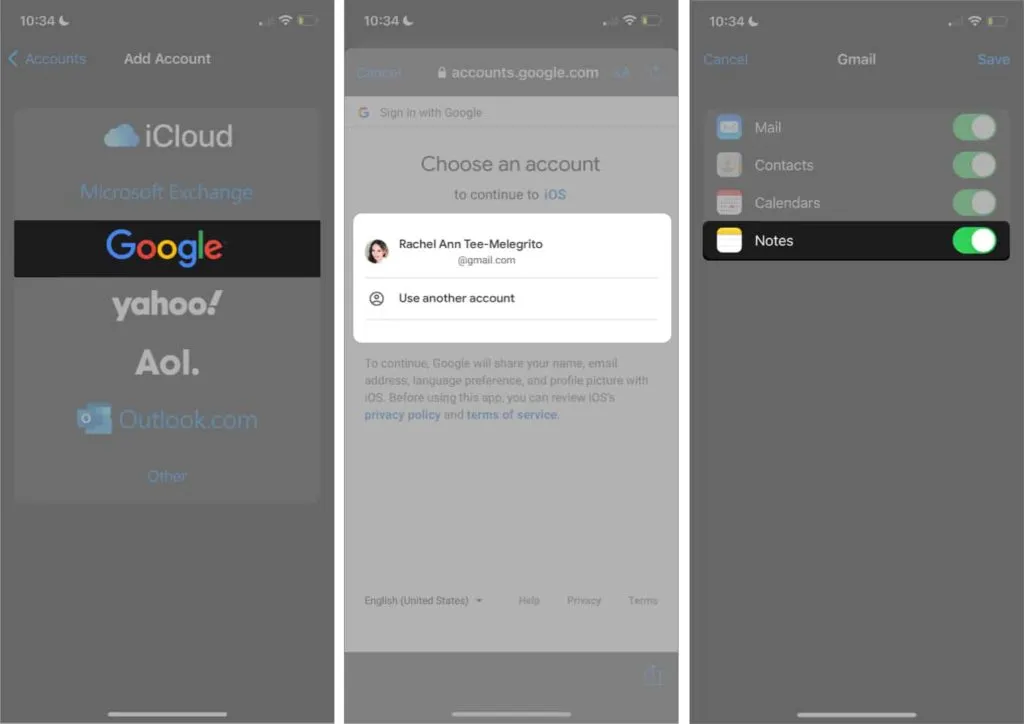
Kad iestatīšana ir pabeigta, varat izveidot piezīmi, kas tiks automātiski saglabāta jūsu Google kontā. Dodieties uz Piezīmes → nospiediet atpakaļ ikonu, līdz tiek parādītas visas mapes → atlasiet Piezīmes zem e-pasta konta → nospiediet Jauns.
Jums vajadzētu redzēt kategoriju Piezīmes savā Gmail kontā, kurā tiek glabātas visas jūsu piezīmes.
II. Sinhronizējiet piezīmes no iPhone uz Mac, izmantojot pastu
Varat arī nosūtīt piezīmi pa pastu. Tas vienkārši nosūta jūsu piezīmi kā e-pastu, ar kuru varat piekļūt savam e-pastam operētājsistēmā Mac un kopēt un ielīmēt piezīmi.
Savā iPhone tālrunī:
- Atveriet Notes → atlasiet piezīmi, kuru vēlaties nosūtīt uz savu Mac datoru.
- Nospiediet un turiet to, lai atvērtu kontekstizvēlni → Sūtīt kopiju.
- Izvēlieties Pasts → ievadiet savu e-pasta adresi.
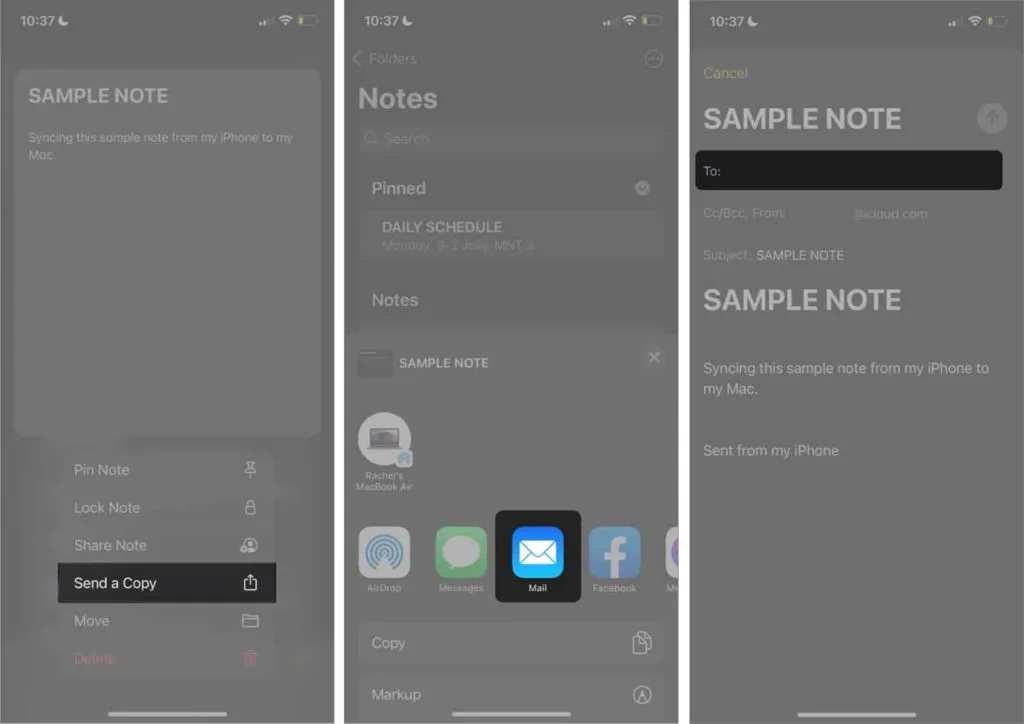
III. Sinhronizējiet piezīmes no iPhone uz Mac, izmantojot AirDrop
Varat arī nosūtīt piezīmi, izmantojot AirDrop. Vienkārši pārliecinieties, vai AirDrop ir iespējots abās ierīcēs.
Lai iPhone tālrunī iespējotu AirDrop, atveriet vadības centru → nospiediet un turiet tīkla iestatījumu karti → pieskarieties AirDrop → atlasiet Visi.
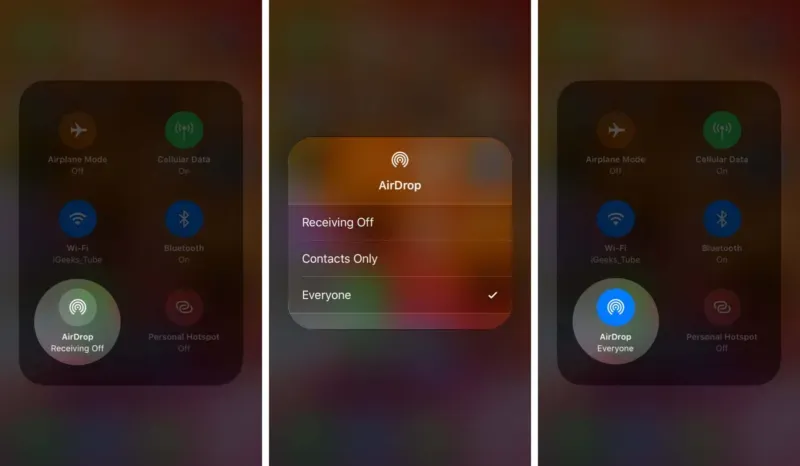
Mac datorā izvēļņu joslā pieskarieties ikonai Vadības centrs → noklikšķiniet uz AirDrop → iespējot AirDrop → atlasiet Ikviens.
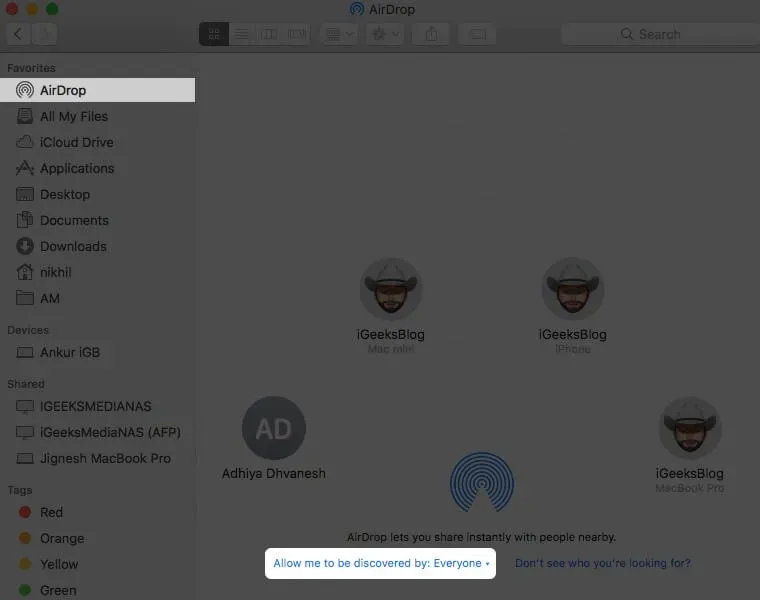
Tagad savā iPhone tālrunī atveriet sadaļu Piezīmes → atlasiet piezīmi, kuru vēlaties nosūtīt → nosūtiet kopiju → pieskarieties AirDrop. Atrodiet savu Mac datoru un pieskarieties tam. Kad piezīme ir nosūtīta, tā tiks automātiski atvērta jūsu Mac datora lietotnē Notes.
IV. Sinhronizējiet piezīmes no iPhone uz Mac, izmantojot ziņojumus
Ziņojumi varētu būt vēl viena iespēja, ja savā iPhone ierīcē izmantojat iMessage. Tomēr jums ir arī jāiestata un jāiespējo iMessage savā Mac datorā, ja vēl neesat to izdarījis. Pārliecinieties, vai abi ziņojumi izmanto vienu un to pašu Apple ID. Kad abi ir konfigurēti:
- Savā iPhone tālrunī atveriet sadaļu Piezīmes.
- Atlasiet un nospiediet un turiet piezīmi, kuru vēlaties nosūtīt uz Mac → Sūtīt kopiju.
- Izvēlieties Ziņas → ievadiet savu vārdu vai numuru.
- Pieskarieties ikonai Sūtīt (↑).
- Savā Mac datorā atveriet lietotni Ziņojumi, lai piekļūtu piezīmei.
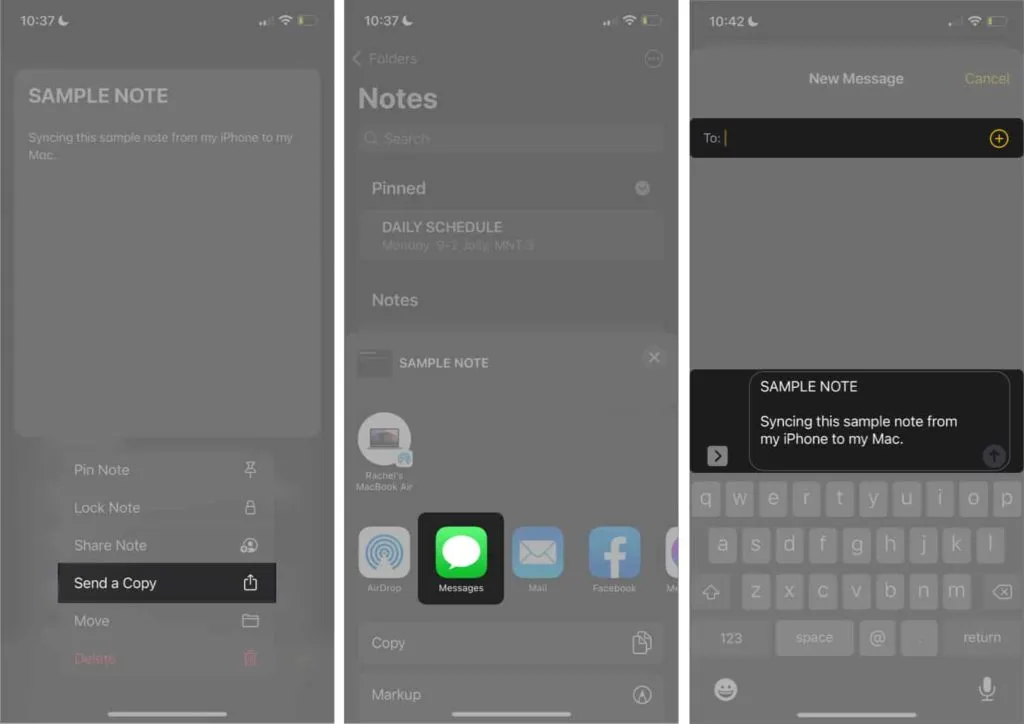
V. Sinhronizējiet piezīmes ar trešās puses lietotni
Ja neviena no šīm metodēm nedarbojas, varat izmantot iPhone datu pārsūtīšanas programmatūru, piemēram, EaseUS MobiMover vai FoneDog .
To spēja palīdzēt sinhronizēt piezīmes ir tikai viena no daudzajām funkcijām. Tie kalpo arī kā dublēšanas rīks, kas ļauj sinhronizēt cita veida failus un veikt dublēšanu un atjaunošanu.
FAQ
Tas var būt saistīts ar noteiktu iestatījumu maiņu kādā no ierīcēm. Pārliecinieties, vai abās ierīcēs esat pierakstījies ar vienu un to pašu Apple ID. Pēc tam pārbaudiet, vai jūsu piezīmes tiek saglabātas lokāli jūsu iPhone tālrunī, nevis iCloud. Visbeidzot, pārliecinieties, vai abās ierīcēs ir iespējota iCloud sinhronizācija piezīmēm.
Tas parasti notiek, kad no iCloud sinhronizācijas noņemat atlasi Piezīmes. Pārbaudiet to savā Mac datorā, atverot System Preferences → Apple ID. Kreisajā rūtī atlasiet iCloud un pārliecinieties, vai iCloud ir atzīmēts.
Pabeigšana…
Piezīmes ir ērts veids, kā visas dienas garumā pierakstīt savas domas un idejas. Tā sinhronizēšana ar Mac datoru var būt ideāla, ja vēlaties pārlūkot, kārtot vai turpināt veikt piezīmes un prāta vētru savā Mac datorā.
Personīgi es dodu priekšroku iCloud, jo tā ir ērtākā metode. Un tu? Kopīgojiet savu iecienītāko sinhronizācijas metodi zemāk komentāru sadaļā!



Atbildēt